Win7系统时钟的显示格式更改很简单通过点击屏幕右下角的时间区,通过“更改日期和时间”设置,“更改日历设置”即可改变日期格式,具体的演示步骤如下,有此需求的朋友可以参考下,希望对大家有所帮助
* k) }7 b. o% @+ H 问题描述:用户来电咨询如何更改win7系统时钟格式8 E) R3 [. W h/ }; L6 h4 \
解决方法:
- G0 W6 y( ^ X0 H 1、 直接显示星期格式
# o- ~3 x# m7 Y- q' L0 _ 操作步骤:点击屏幕右下角的时间区,通过“更改日期和时间”设置,“更改日历设置”即可改变日期格式。将代表星期的代码‘dddd’添加到日期格式后面,立即可以看到桌面右下角出现星期几。, c+ C1 q+ O" x

0 {$ R }$ |2 d1 ^ T 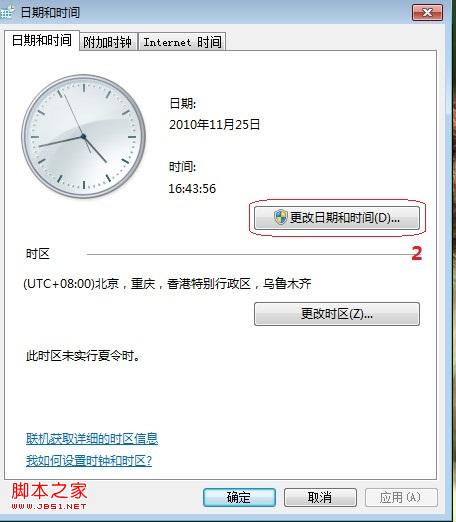 8 q4 _/ w9 z0 d 8 q4 _/ w9 z0 d
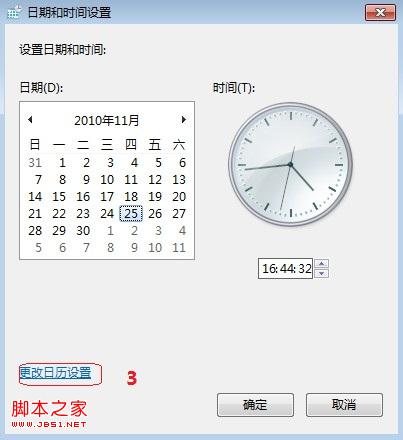
2 e/ x5 C4 ^$ t3 ` 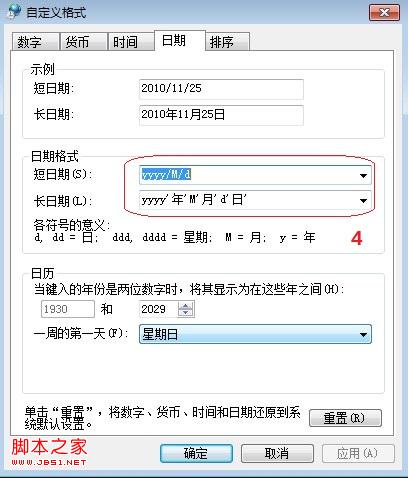
9 d# B0 `0 r+ q% M: C 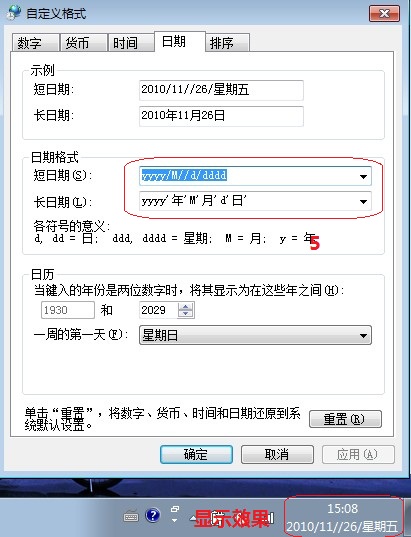 ' \7 B. t; F0 Q# J ' \7 B. t; F0 Q# J
windows7人性化地为我们提供了一种便捷的口语叫法,如“周一”“周二”。。.如果你更喜欢看到深度win7这样的显示方式,直接用‘ddd’代替上面提到的‘dddd’即可。而且你完全可以自由摆放星期几的显示位置,你可以将其摆放到日期格式最后面,也可以放到最前面完全没问题。! N: [7 s. E$ M7 T/ C6 L0 W5 w- e
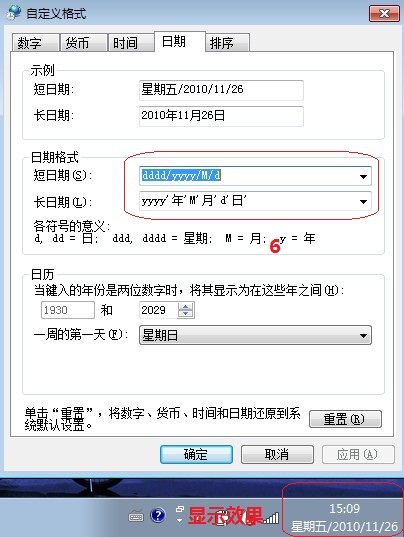 + S! [$ l! C v) i$ x5 a + S! [$ l! C v) i$ x5 a
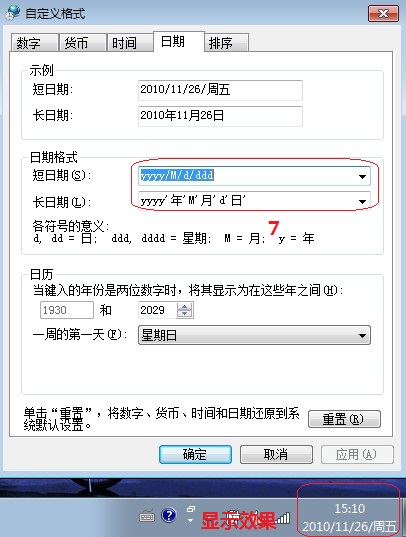
$ B/ L$ t; q* U9 ]! _' \ 2、12小时制显示
2 M6 f" }$ a* R9 y# ]; _, \ 首先进入“自定义格式”下的“时间”面板,将原本代表24小时制的“H”替换为代表12小时制的“h”。当然为了电脑系统下载能让时间显示更加直观,前面最好还要加入代表上午、下午的“tt”代码,这样就完成了。
0 f/ W1 L& N7 P; s2 M, } 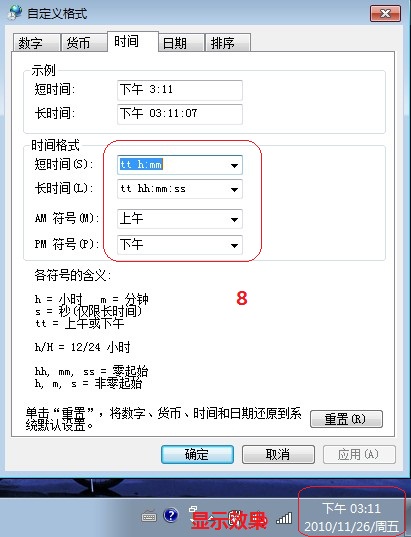
, g! ?( \& U1 H6 \) w |